AAC 或 M4A:AAC 和 M4A 之間的差異以及轉換方法
在數位音訊領域中,AAC(Advanced Audio Coding)和 M4A 是兩種廣泛使用和遇到的格式。它們都提供高品質的音訊壓縮,非常適合存儲和串流音訊內容。然而,兩者之間存在重要的差異,特別是如果您正在處理音訊檔案並需要將它們從一種格式轉換為另一種格式時,這些差異就顯得尤為重要。
第一部分:AAC 和 M4V 格式是什麼?
AAC 是一種音訊編碼標準,旨在以相對較低的比特率提供高品質的音訊。它被廣泛應用於各種應用程序中,包括 iTunes、Apple Music 和許多其他串流服務。AAC 檔案通常以 .m4a 擴展名分發,這是一種可以容納 AAC 音訊的檔案格式容器。但是,重要的是要注意,並非所有的 .m4a 檔案都包含 AAC 音訊;它們也可以包含其他音訊編解碼器。
另一方面,M4A 專門是一種檔案格式容器,通常用於存儲使用 AAC 編碼的音訊。對於蘋果設備和服務來說,這是一個熱門選擇,因為它在保持相對較小的檔案大小的同時提供了優秀的音訊質量。
第二部分:AAC 或 M4A:有何差異?
就音訊質量而言,AAC 和 M4A 都能提供令人印象深刻的結果。然而,使用的具體比特率和編碼設置可以影響音訊的質量。較高的比特率通常會產生更好的音訊質量,但也會增加檔案大小。
系統類型:AAC 是一種主要用於透過有損壓縮對音訊數據進行編碼的編碼系統。相反,M4A 是一種檔案擴展名,通常與 AAC 檔案關聯。
編碼器:AAC 是一種編碼器,旨在減小音訊檔案的大小,同時保持其質量。但是,在壓縮過程中可能會出現數據損失的情況。另一方面,M4A 不是編碼器,而是一種檔案容器,通常與 AAC 編碼器一起使用,使其能夠存儲 AAC 音訊軌。
質量:AAC 在進行有損壓縮時提供出色的質量。M4A 更加精緻,無論是與有損還是無損壓縮方法一起使用,都能保持優秀的質量。
檔案大小:AAC 是一種高效的音訊編碼器,而 M4A 經常作為 AAC 編碼的音訊檔案的檔案擴展名。以 AAC 編碼並存儲在 M4A 容器中的音訊檔案通常具有更小的檔案大小,使其成為高效的音訊壓縮的首選。
相容性:AAC 在蘋果設備中被廣泛使用,因此與 iPhone、iPad 和 MacBook 兼容。此外,AAC 軌道可以從 iTunes 下載。另一方面,M4A 檔案可以在各種音訊播放器中播放,包括 Microsoft Music、Apple Music 和 Microsoft Windows Media。
第三部分:AAC 或 M4A:哪一個更好?
直接比較 AAC 和 M4A,看哪一個更好可能有些微妙,因為它們有不同的用途:
1. AAC(Advanced Audio Coding)的優缺點:
優點:AAC 是一種高效的音訊編碼器,以其在有損壓縮中的優良質量而聞名。它可以顯著減小檔案大小,同時保持音訊質量,使其成為音訊串流和存儲的熱門選擇。
缺點:雖然 AAC 通常在音訊質量和壓縮效率方面被認為優越,但在壓縮過程中可能會出現一些數據損失。
2. M4A 的優缺點:
優點:M4A 是一種常用的檔案擴展名,通常與 AAC 編碼的音訊檔案一起使用。它與各種音訊播放器和設備兼容,包括 iPhone、iPad 和 MacBook 等蘋果設備。
缺點:雖然 M4A 本身不是一種編碼器,但它作為 AAC 音訊軌的檔案容器。它可能不像其他音訊格式那樣被廣泛支援,但在蘋果生態系統中仍然很普遍。
總而言之,AAC 和 M4A 密切相關,AAC 是負責音訊壓縮的編碼器,而 M4A 是用於存儲 AAC 編碼音訊的檔案擴展名。哪一個比另一個“更好”取決於您的具體需求和偏好。如果您重視音訊質量和效率,AAC 可能是首選。然而,如果與蘋果設備的兼容性對您至關重要,那麼 M4A 將更合適。
第四部分:如何將 AAC 轉換為 M4A 或將 M4A 轉換為 AAC?
借助音訊轉換軟體,AAC 和 M4A 之間的轉換可以是一個簡單的過程。HitPaw Univd (HitPaw Video Converter) 可以幫助您輕鬆地將音訊檔案從一種格式轉換為另一種,盡可能保留音訊質量。無論您是將 AAC 檔案轉換為 M4A 還是反之,它都可以有效處理。
- 支援超過 1000 種影片和音訊格式轉換。
- 根據特定需求選擇輸出格式。
- 快速轉換速度,確保高效和及時的結果。
- 調整特定的輸出影片和音訊格式參數。
步驟 1:使用拖放或“添加檔案”選項添加您的 AAC 或 M4R 檔案。

步驟 2:在“全部轉換為”下拉選單中選擇“AAC 或 M4R”。

步驟 3:點擊“全部轉換”開始轉換過程,通常在幾分鐘內完成。

總結
在本文中,我們將深入探討 AAC 和 M4A 之間的區別,探索它們各自的優點和缺點,並提供使用 HitPaw Univd (HitPaw Video Converter)在兩種格式之間轉換的逐步指南。













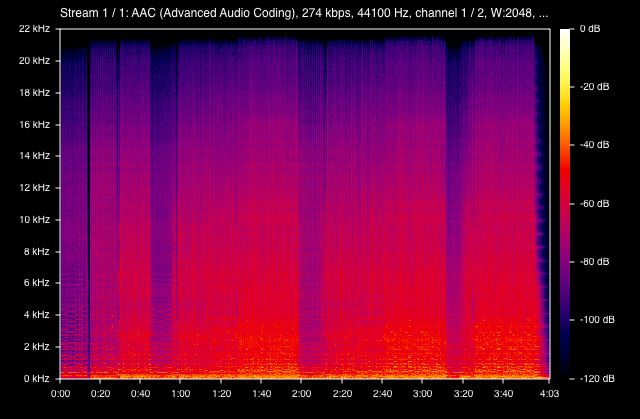

分享文章至:
選擇產品評分:
Joshua
HitPaw 特邀主編
熱衷於分享3C及各類軟體資訊,希望能夠透過撰寫文章,幫助大家瞭解更多影像處理的技巧和相關的AI資訊。
檢視所有文章留言
為HitPaw留下您的寶貴意見/點評